Dodajte 3D učinke slikam s fotografijami v sistemu Windows 10
Aplikacija Fotografije je univerzalna (Metro) aplikacija, ki je vnaprej nameščena v sistemu Windows 10. To je aplikacija Store, ki naj bi nadomestila Windows Photo Viewer. Medtem ko lahko zainteresirani uporabniki obnovite klasično namizno aplikacijo Windows Photo Viewer, tiste, ki raje uporabljajo fotografije, bi morda zanimalo, kako s to novo aplikacijo slikam dodati kul 3D učinke.
Oglas
Vgrajena aplikacija Photos omogoča ogled slik in izvajanje osnovnega urejanja. Njegova ploščica je pripeta v meni Start. Prav tako je aplikacija povezana z večino formatov slikovnih datotek. Fotografije ponujajo zelo osnovne funkcije za ogled slik z lokalnega diska uporabnika ali iz shrambe v oblaku OneDrive.
Aplikacija Photos ima nabor 3D-učinkov. Funkcija naj bi uporabnikom omogočala dodajanje 3D objektov in uporabo naprednih učinkov na njih. Seznam učinkov je precej ogromen. Tukaj je nekaj izmed njih:
- Vpliv – kovina
- Udar – pesek
- Vpliv – kamen
- Sci-Fi portal
- Eksplozija
- Laserska stena
- Raf poka
- Neonska žoga
- dež
- Dimni stolpec
- Električne iskre
- Eksplozivni prah
- Laserski žarek
- žarek svetlobe
- Sijaj
- Žareče iskrice
- Muhe
- Ognjemet
- Deževni oblak
- Rep kometa
- Taborni ogenj
- Srce se iskri
- Zvezdne iskrice
- stripi
- Sneg
- Plamen sveče
- Mavrične iskrice
- Tornado
- Prah
- meglica
- Nasilni ogenj
- Brizganje barve
- Cvetni listi vrtnic
- Slap
- Saetta
- Povsod mehurčki
- Atomsko gibanje
- Udar z iskrami
- Plazemske iskre
- Jesenski list
- Aurora
- Blizzard
- Zamašen dih
- Strelec konfetov
- Konfeti tuš
- Kresnice
- Snežinka je počila
- Pramen dima
- Leče se iskrijo
- Metulji
- Snežinka se iskri
- Sonar
- utripati
- ZZZ
- Baloni
- Laserji za zabave
- Energijski krog
Tukaj je opisano, kako jih uporabiti.
Za dodajanje 3D učinkov slikam s fotografijami v sistemu Windows 10, naredite naslednje.
- Odprite Fotografije. Njegova ploščica je privzeto pripeta v meni Start.

- Odprite slikovno datoteko, ki jo želite obrezati.
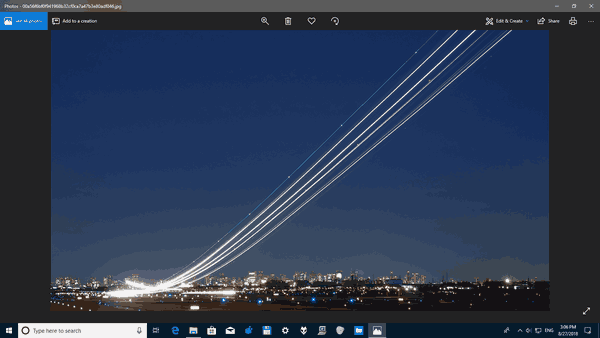
- Razširite element Uredi & Ustvari v zgornjem območju orodne vrstice.
- Izberite Dodajte 3D učinke ukaz s seznama.

- Na desni strani se bo odprl nov prikaz. Izberite učinek, ki ga želite uporabiti. Svoji sliki bom dodal učinek snega.

- Prilagodite možnosti učinka, če jih ima. Nekateri učinki so na voljo z različnimi možnostmi, ki jih lahko prilagodite. V mojem primeru lahko spremenim samo raven zvoka za učinek Sneg.
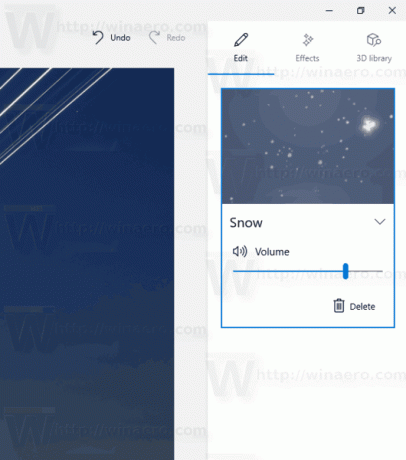
- Aplikacija Fotografije omogoča združevanje več učinkov. Za vsak učinek lahko prilagodite njegov čas, velikost in položaj. Samo izberite ustrezen učinek v podoknu za urejanje in ga premaknite čez sliko. Uporabite časovno premico pod sliko, da določite, kdaj naj se učinek pojavi.

- Končno lahko dodate 3D predmet iz 3D knjižnica zavihek. Morda boste morali pred dostopom do spletne knjižnice poimenovati svoj javni profil.
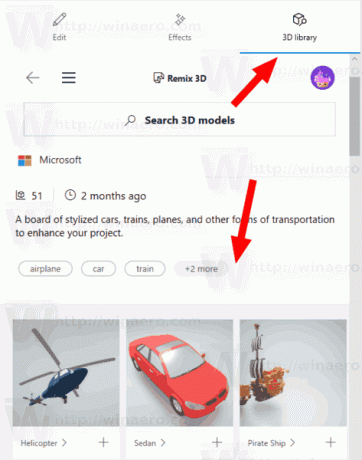 Tam boste našli dodatne 3D učinke.
Tam boste našli dodatne 3D učinke. - Ko dodate vse predmete in učinke, kliknite gumb za predvajanje, da vidite rezultat v akciji.

- Sliko shranite s klikom na Shranite kopijo gumb.
Dobiš lahko nekaj takega:
Nasvet: lahko naročite se na naš kanal YouTube.
To je to.
Povezani članki:
- Obrezovanje slik s fotografijami v sistemu Windows 10
- Dodajte priljubljene v fotografije v sistemu Windows 10
- Spremenite videz ploščic v živo v aplikaciji Fotografije v sistemu Windows 10
- Omogočite povečavo s kolescem miške v fotografijah v sistemu Windows 10
- Možnosti aplikacije Varnostno kopiranje in obnovitev fotografij v sistemu Windows 10
- Kako označiti ljudi v aplikaciji Fotografije v sistemu Windows 10
- Omogočite temno temo v fotografijah v sistemu Windows 10
- Izključite slike OneDrive iz fotografij v sistemu Windows 10
- Nastavite fotografije kot ohranjevalnik zaslona v sistemu Windows 10
- Onemogočite zaznavanje in prepoznavanje obrazov v fotografijah v sistemu Windows 10


